Creare uno sfondo a linee luminescenti personalizzato in Photoshop

Collegamenti rapidi
- Perché farlo
- Cosa serve
- Creare l’immagine di base
- Creare i percorsi
- Applicare i tratti del pennello
- Colorare le linee
Se ami gli sfondi astratti a linee luminescenti (come noi), continua a leggere per scoprire come creare un wallpaper personalizzato con le linee, i colori e il livello di luminosità che desideri.
Perché farlo
Creare questo tipo di sfondo è innanzitutto divertente: ottieni un wallpaper unico e adatto al tuo monitor. Ma ha anche un valore formativo: il tutorial è un ottimo modo per imparare ad usare lo Strumento Penna di Photoshop, uno strumento potente che spesso resta poco sfruttato. In un contesto a basso rischio puoi sperimentare, sbagliare e migliorare la tua confidenza con tracciati e pennelli.
Cosa serve
- Una copia di Adobe Photoshop (qualsiasi versione recente; l’esempio usa Photoshop CS6 ma le tecniche sono applicabili anche a versioni successive).
- Nessuna foto di riferimento: creeremo tutto da zero.
Suggerimento rapido: lavora con documenti alle dimensioni del tuo monitor (es. 1920×1080) o crea più versioni per diverse risoluzioni se vuoi usare lo stesso motivo su più dispositivi.
Creare l’immagine di base

Impostiamo la base. Scegli la dimensione del documento (nell’esempio usiamo 1920×1080). Riempi lo sfondo di nero usando lo Strumento Secchiello (G) o il comando Riempimento. Lo sfondo nero mette in risalto meglio le linee luminescenti.
È utile aggiungere guide temporanee per segnare il centro verticale e orizzontale. Attiva i righelli con Visualizza -> Righelli o premi Ctrl+R. Trascina una guida dal righello orizzontale e una da quello verticale fino al centro del documento (per 1920×1080 sono 960 × 540 px).
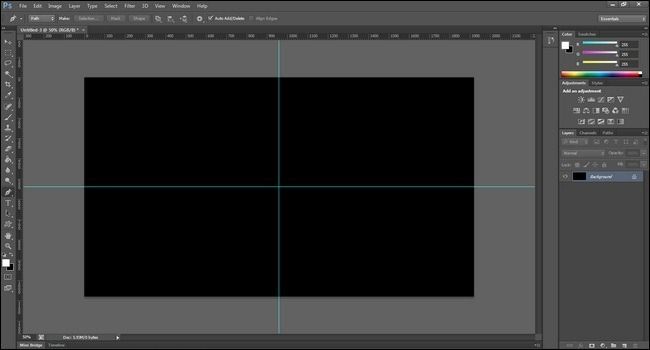
Nota: puoi sperimentare con background non neri, ma il nero offre il massimo contrasto per l’effetto luminescente.
Creare i percorsi
I percorsi in Photoshop sono tracciati vettoriali che funzionano come una guida: il pennello può seguire questi tracciati per creare linee molto controllate. Useremo lo Strumento Penna (P) impostato su Percorso.
Strumento consigliato: Strumento Penna (P) impostato su Percorso.
Per tracciare una linea curva che attraversa tutta l’immagine: clicca sul bordo sinistro lungo la guida orizzontale e trascina verso il basso per creare la prima maniglia. Ripeti sul lato destro: clicca sulla guida orizzontale e trascina per ottenere un’altra maniglia. Otterrai una S delicata che attraversa la tela.
Abbiamo aggiunto frecce allo screenshot per mostrare dove trascinare:
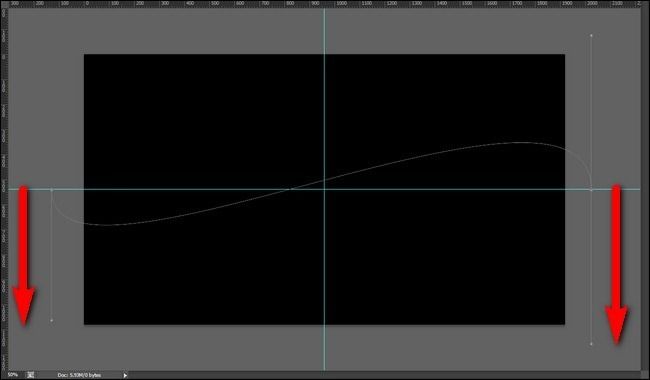
Consiglio pratico: premi ESC per terminare il tracciato corrente e crearne uno nuovo. Ripeti variando la posizione iniziale e finale sul bordo sinistro e destro: punta a un fascio di linee che leggermente convergono al centro mentre attraversano il quadro.
Dopo una dozzina di percorsi avrai qualcosa del genere:
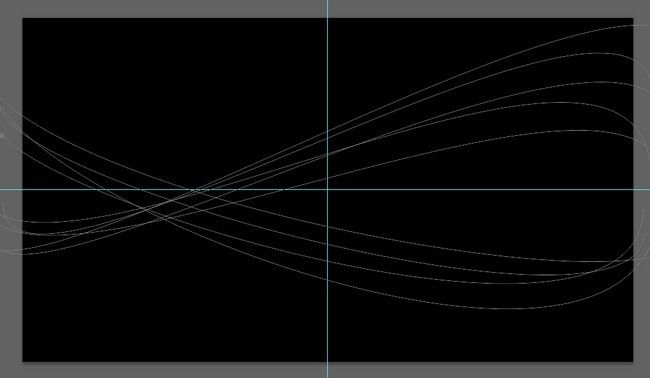
Questi percorsi saranno lo scheletro su cui applicare i tratti del pennello.
Applicare i tratti del pennello
I percorsi da soli sono sottili: ora li riempiremo con il pennello per ottenere tratti visibili.
- Seleziona lo Strumento Pennello (B).
- Scegli la dimensione del pennello: 1–5 px per linee sottili, 10–20 px per cavi più spessi; nell’esempio abbiamo usato 10 px.
- Imposta il colore del pennello su bianco puro (#ffffff).
- Crea un nuovo livello con Ctrl+Shift+N e chiamalo “Brush Stroke 1”.
- Seleziona di nuovo lo Strumento Penna (P).
- Click destro sul canvas e scegli “Traccia percorso…” (Stroke Path…). Nella finestra scegli lo strumento Brush e attiva Simulate Pressure. Premi OK.
Il pennello seguirà il percorso creando il tratto:
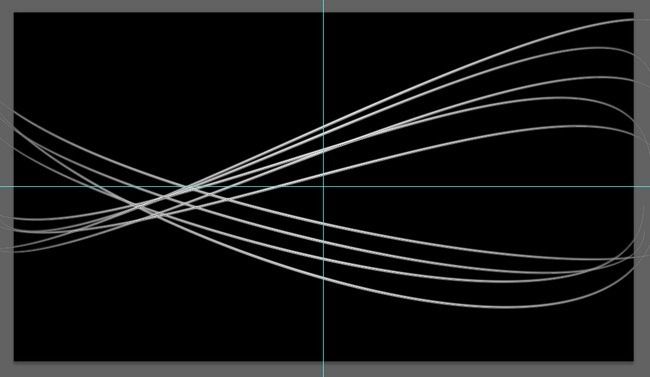
Per rendere i tratti più morbidi e luminosi usiamo una leggera sfocatura:
- Con il livello “Brush Stroke 1” selezionato vai su Filtro -> Sfocatura -> Controllo sfocatura gaussiana (Filter -> Blur -> Gaussian Blur).
- Valori consigliati: tra 1.0 px e 10.0 px a seconda della dimensione del pennello; nell’esempio abbiamo usato 2.0 px.
Ora seleziona la Bacchetta Magica (W) e clicca su una delle linee per selezionarla (poiché le linee sono sullo stesso livello e collegate, un click nel mezzo selezionerà l’area desiderata).
Per eliminare eventuali bordi frastagliati, usa Seleziona e Maschera -> Regola bordo (Refine Edge). Nella sezione Regola bordo trova Feather e imposta un valore piccolo (es. 4.0 px nell’esempio) per ammorbidire la transizione. Conferma e mantieni la selezione.
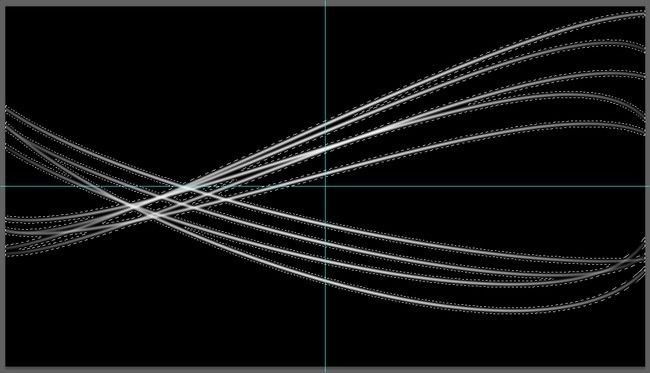
Colorare le linee
Crea un nuovo livello chiamato “Color” sopra i tratti. Qui puoi dipingere manualmente, usare gradienti o una combinazione di entrambi. Noi abbiamo applicato un gradiente arcobaleno con lo Strumento Gradient.
- Seleziona lo Strumento Gradient (G).
- Scegli un gradiente multicolore (o creane uno personalizzato con i colori che preferisci).
- Traccia il gradiente da un bordo all’altro del canvas.
- Imposta la modalità di fusione del livello Color su “Screen” o “Linear Dodge (Add)” per mantenere il carattere luminoso delle linee. Se preferisci una resa meno intensa, abbassa l’opacità del livello (nell’esempio 50%).
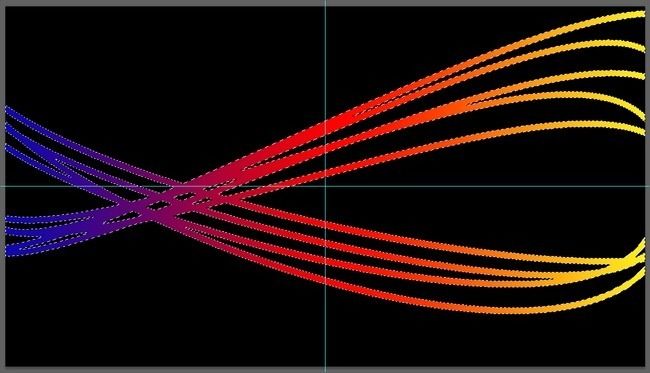
Risultato intermedio con opacità al 50%:
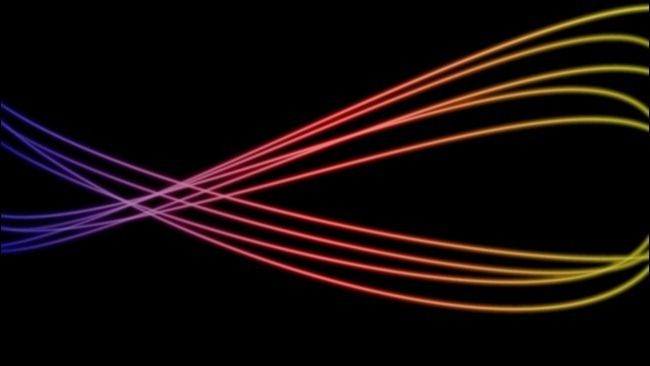
A questo punto puoi salvare l’immagine, aggiungere altre linee, regolare il colore o sperimentare effetti aggiuntivi.
Suggerimenti avanzati e alternative
Di seguito trovi una raccolta di tecniche avanzate, alternative e checklist pratiche per ottenere risultati diversi o risolvere problemi comuni.
1) Alternative tecniche
- Illustrator vettoriale: crea percorsi vettoriali e poi importa in Photoshop per applicare glow e sfocature; utile se vuoi scalare senza perdita.
- Pennelli personalizzati: usa pennelli con gradiente in opacità per variazioni di spessore senza usare Simulate Pressure.
- Effetto alone (Outer Glow): duplica il livello dei tratti, applica Filtro -> Sfocatura e poi uno stile livello Outer Glow per aumentare la radiosità.
Quando usare cosa: se hai bisogno di scalabilità estrema usa vettoriale (Illustrator). Se vuoi un look pittorico e organico usa pennelli raster in Photoshop.
2) Modelli mentali utili
- Tracciato = ossatura; Pennello = carne; Layer blend = luce.
- Più sfocatura = più leggerezza; meno sfocatura = maggiore nitidezza.
- Lavora sempre non distruttivo: usa più livelli e maschere per poter tornare indietro.
3) Palette e gradienti consigliati
- Arcobaleno morbido: #ff5f6d → #ffc371 → #ffd700 → #7bffb2 → #4fd3ff → #7a6cff
- Neon caldo: #ff7a59 → #ffb86b → #fff46b
- Cold neon: #3ef0ff → #74d4ff → #9ab3ff
Sperimenta con gradienti lineari e radiali, prova combinazioni complementari per forte contrasto.
4) Maturity levels (livelli di difficoltà)
- Principiante: poche linee, pennello 3–6 px, minima sfocatura.
- Intermedio: più percorsi, pennello 8–15 px, sfumature multiple e opacità variabile.
- Avanzato: combinazione di tratti vettoriali e raster, effetti Outer Glow/Color Dodge e maschere avanzate.
5) Quando questa tecnica fallisce (controesempi)
- Sfondo troppo complesso: linee luminescenti perdono contrasto su texture forti.
- Risoluzione troppo bassa: sfocature e glow appaiono pixelati.
- Uso su stampa: l’effetto glow non si traduce su supporti stampati come su schermo.
6) Workflow compatto (mini-metodologia)
- Impostare documento e guide.
- Disegnare 8–20 percorsi con Penna.
- Tracciare i percorsi con Pennello su livelli separati.
- Applicare sfocatura e rifinire i bordi.
- Colorare con gradienti/mask.
- Regolare blend/opacità ed esportare.
7) Checklist ruolo-based
Designer:
- Verifica allineamento con guide.
- Mantieni palette coerente.
- Esporta più risoluzioni.
Principiante:
- Allenati con 5 percorsi prima di procedere.
- Usa livelli e nomina ogni livello.
- Salva spesso (versioni PSD).
Sviluppatore/IT che deve distribuire asset:
- Fornisci PNG 1x e 2x per schermi HiDPI.
- Includi PSD con livelli organizzati.
8) Template / Playbook rapido
- Documento: 1920×1080, 300 dpi se pensi di stampare ma 72–150 dpi è sufficiente per schermi.
- Layer stack consigliato dall’alto verso il basso: Color (blend), Brush Strokes (organizzati per gruppo), Glow duplicates (opzionale), Background (nero).
9) Accettazione e test
Criteri di qualità minima (Критерии приёмки):
- Le linee sono continue e senza frange evidenti.
- Il glow non compromette la leggibilità delle icone del desktop.
- L’immagine non mostra artefatti di compressione a qualità massima (per PNG).
Test cases:
- Apri il PNG su un monitor 1920×1080 e verifica il contrasto.
- Scala l’immagine al 50% e verifica che le linee rimangano leggibili.
- Verifica su schermo scuro e chiaro per garantirne la leggibilità delle icone.
10) Risoluzione ed esportazione
- Formato consigliato: PNG per qualità senza perdita; JPG di alta qualità se serve file più leggero.
- Esporta versioni per schermi retina a 2× (es. 3840×2160 per un 1920×1080 base).
- Mantieni il PSD con livelli per modifiche future.
11) Risoluzione dei problemi comuni
Problema: linee troppo sottili dopo esportazione.
- Soluzione: aumenta il pennello o duplica il livello del tratto e applichi Gaussian Blur leggero su duplicato.
Problema: glow troppo intenso.
- Soluzione: abbassa l’opacità del layer Color o cambia modalità di fusione.
Problema: selezione della Bacchetta Magica non precisa.
- Soluzione: aumenta la Tolleranza o usa Seleziona e Maschera per perfezionare i bordi.
Piccola guida rapida da tenere a portata di mano (cheat sheet)
- Righelli: Ctrl+R
- Nuovo livello: Ctrl+Shift+N
- Seleziona Bacchetta Magica: W
- Strumento Penna: P
- Strumento Pennello: B
- Traccia percorso: Click destro su percorso -> Traccia percorso…
Small fact box
- Dimensione efficace per wallpaper desktop comunemente usata: 1920×1080 px.
- Pennello consigliato: 5–15 px a seconda della densità desiderata.
- Sfocatura consigliata: 1–5 px per dettagli, 5–10 px per glow più morbido.
Piccola galleria di edge-case (quando adattare la tecnica)
- Se il desktop ha molte icone, preferisci linee più sottili e meno saturazione del colore.
- Per sfondi da smartphone usa linee più concentrate verso il centro perché il ritaglio laterale è probabile.
Riepilogo e prossimi passi
Hai imparato a: impostare una base nera, creare percorsi con lo Strumento Penna, tracciare percorsi con lo Strumento Pennello, sfocare per ottenere emissione luminosa e colorare con gradienti. Prossimi esperimenti consigliati: provare blend mode diversi (Screen, Linear Dodge), creare pattern simmetrici o usare pennelli con texture per un look più organico.
Se hai un suggerimento, una variante o vuoi che proviamo un altro stile di wallpaper, scrivilo nei commenti. Facci sapere la combinazione di colori che hai usato!
Have a tip or trick to add to this tutorial? Want to see us make a different kind of wallpaper? Sound off in the comments below.



